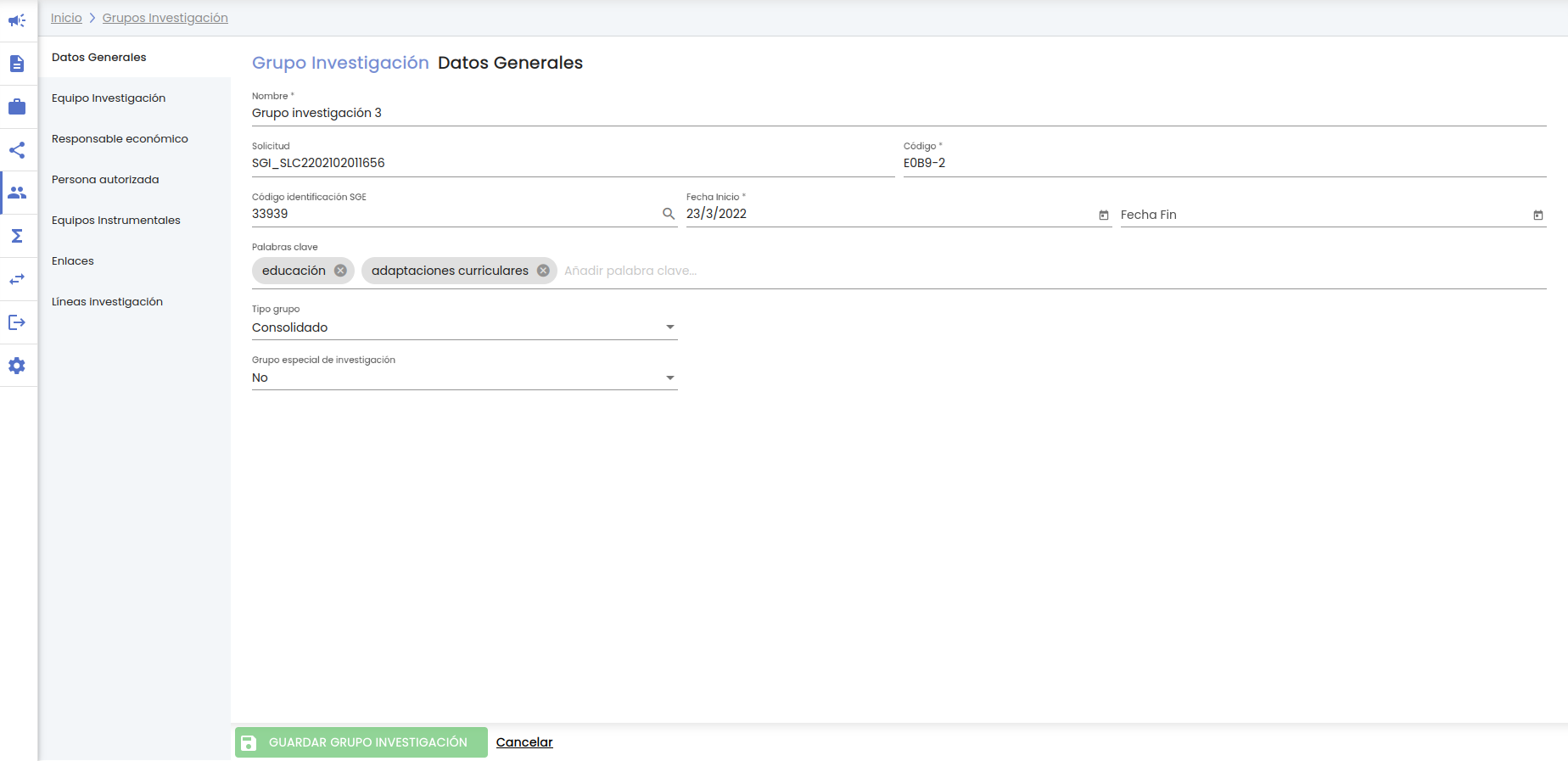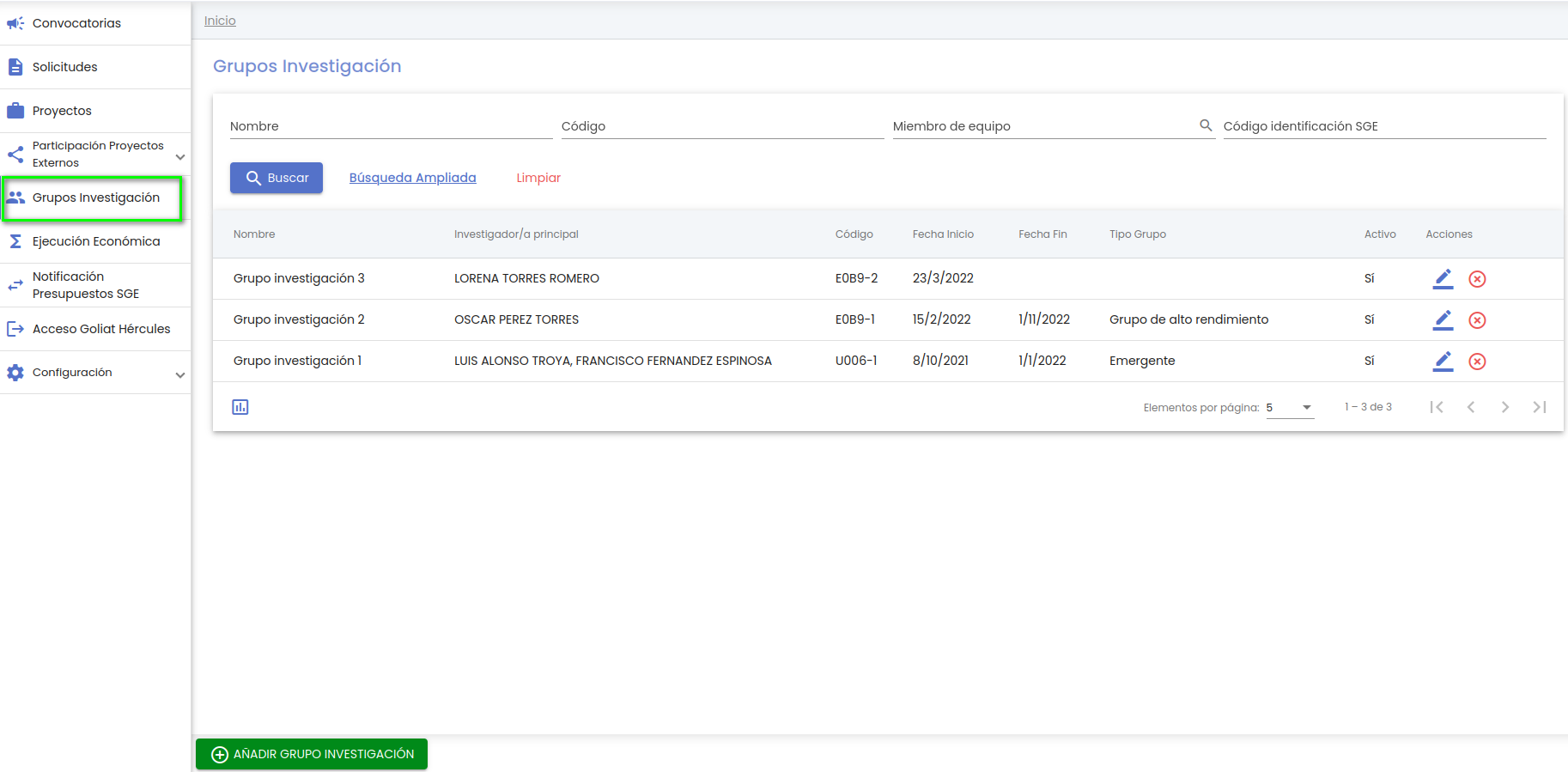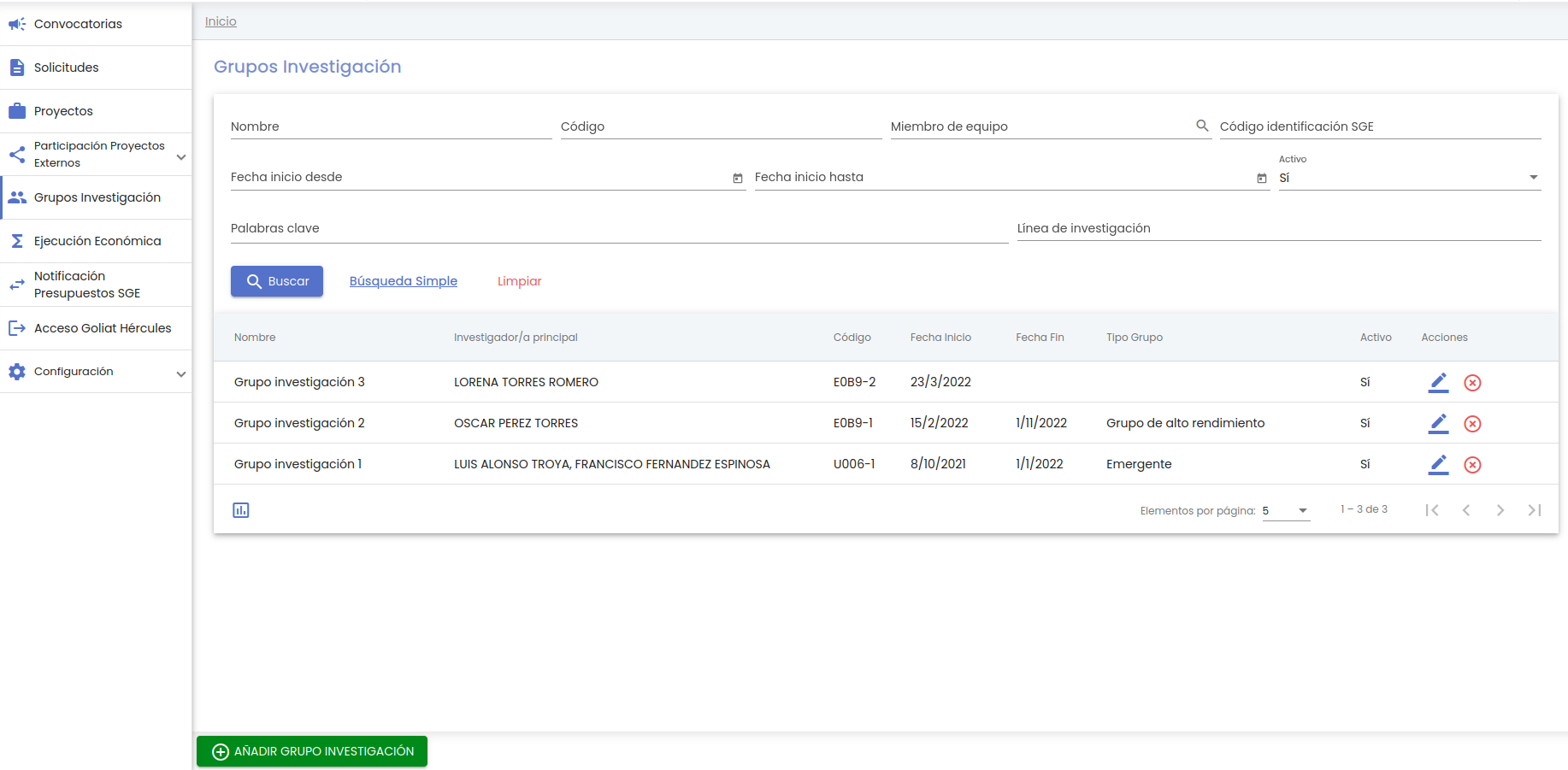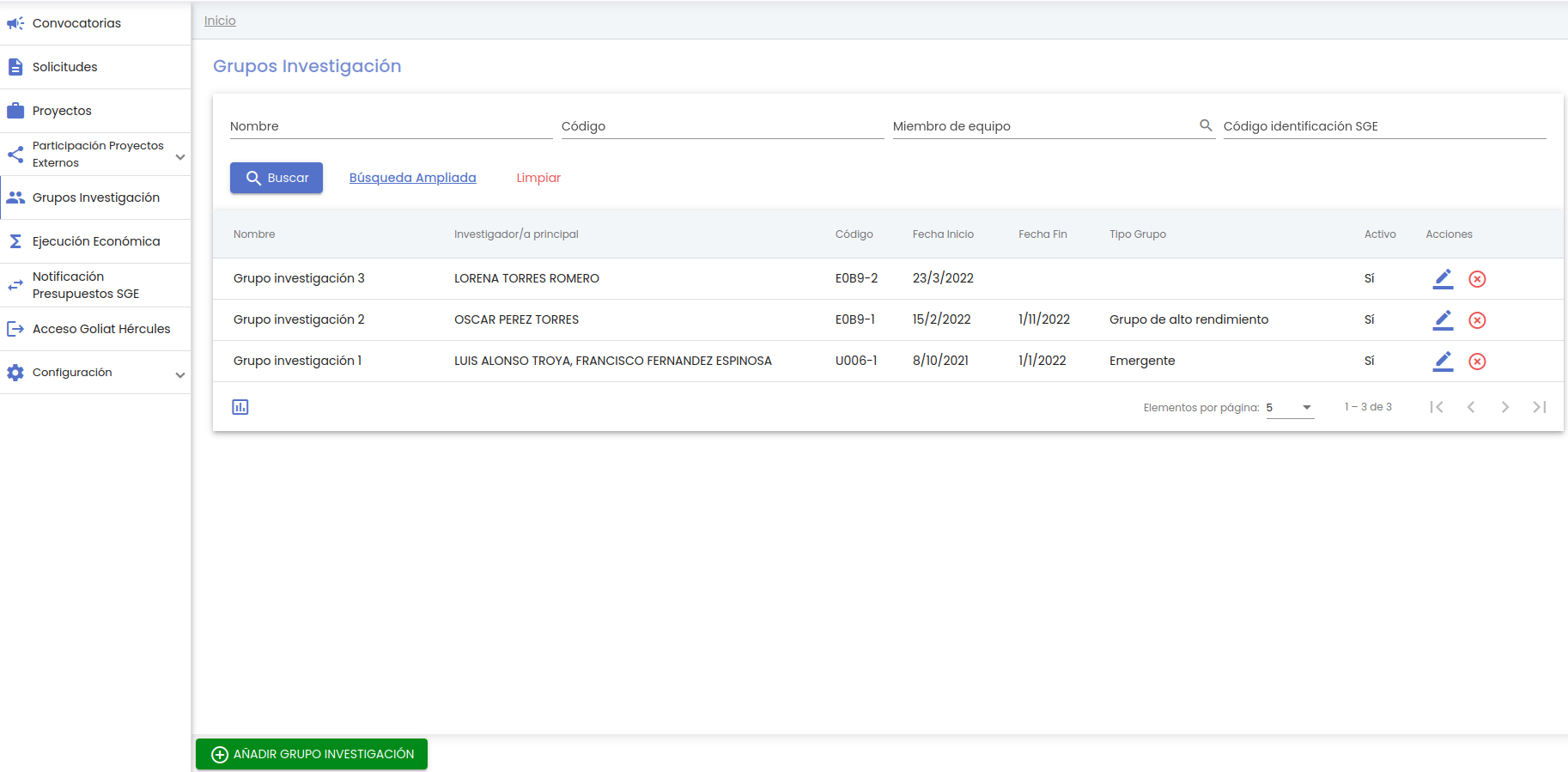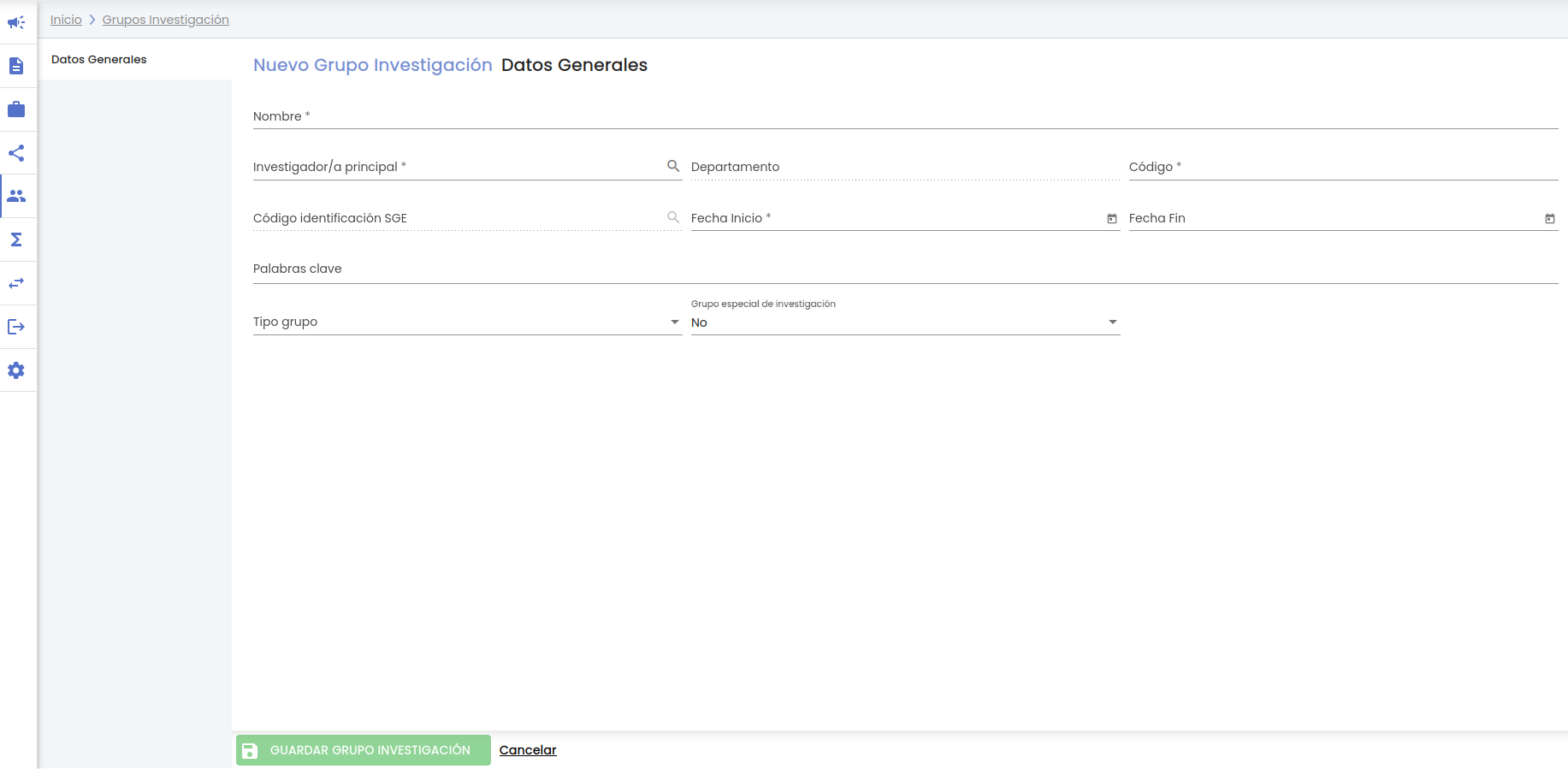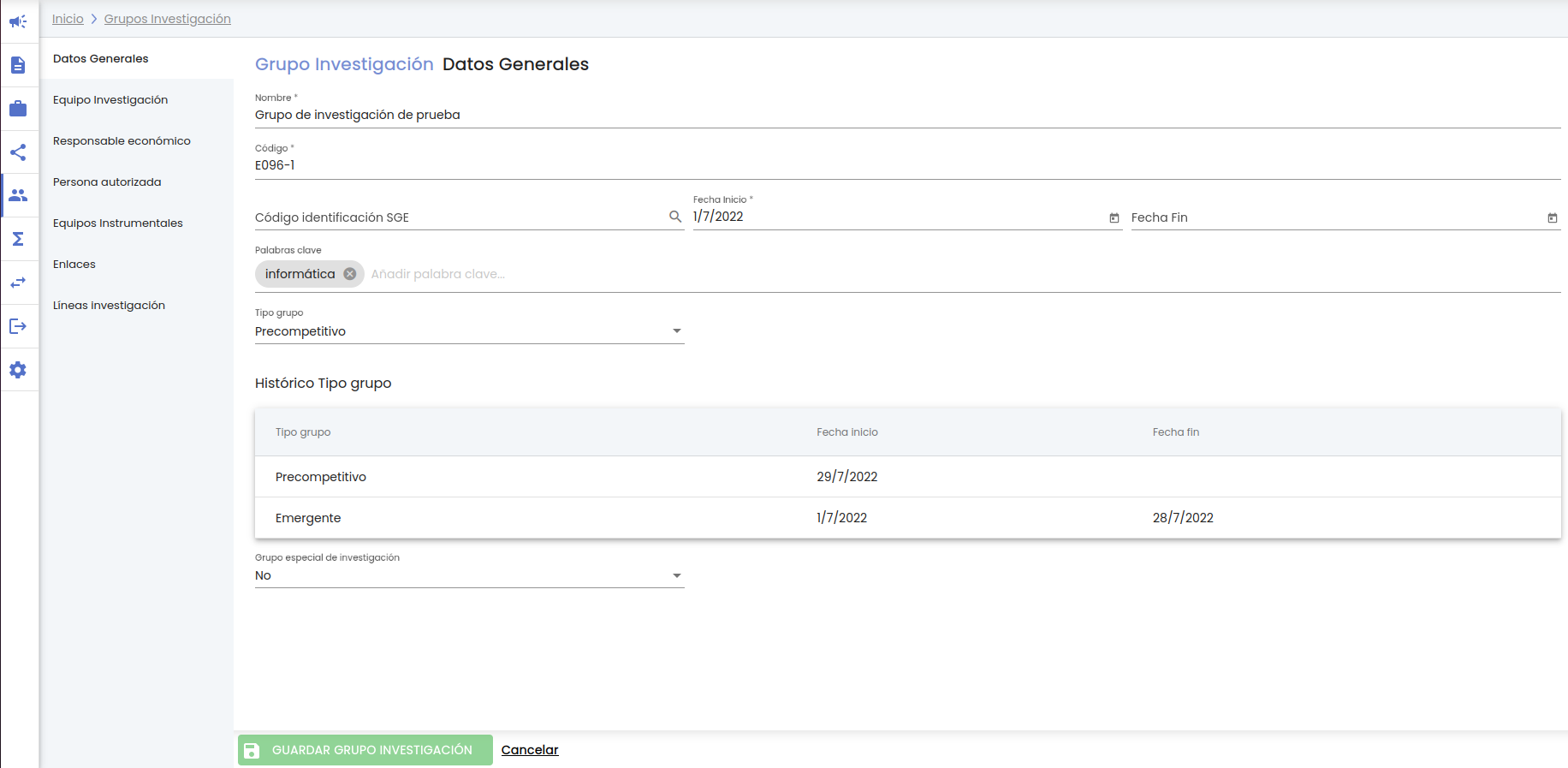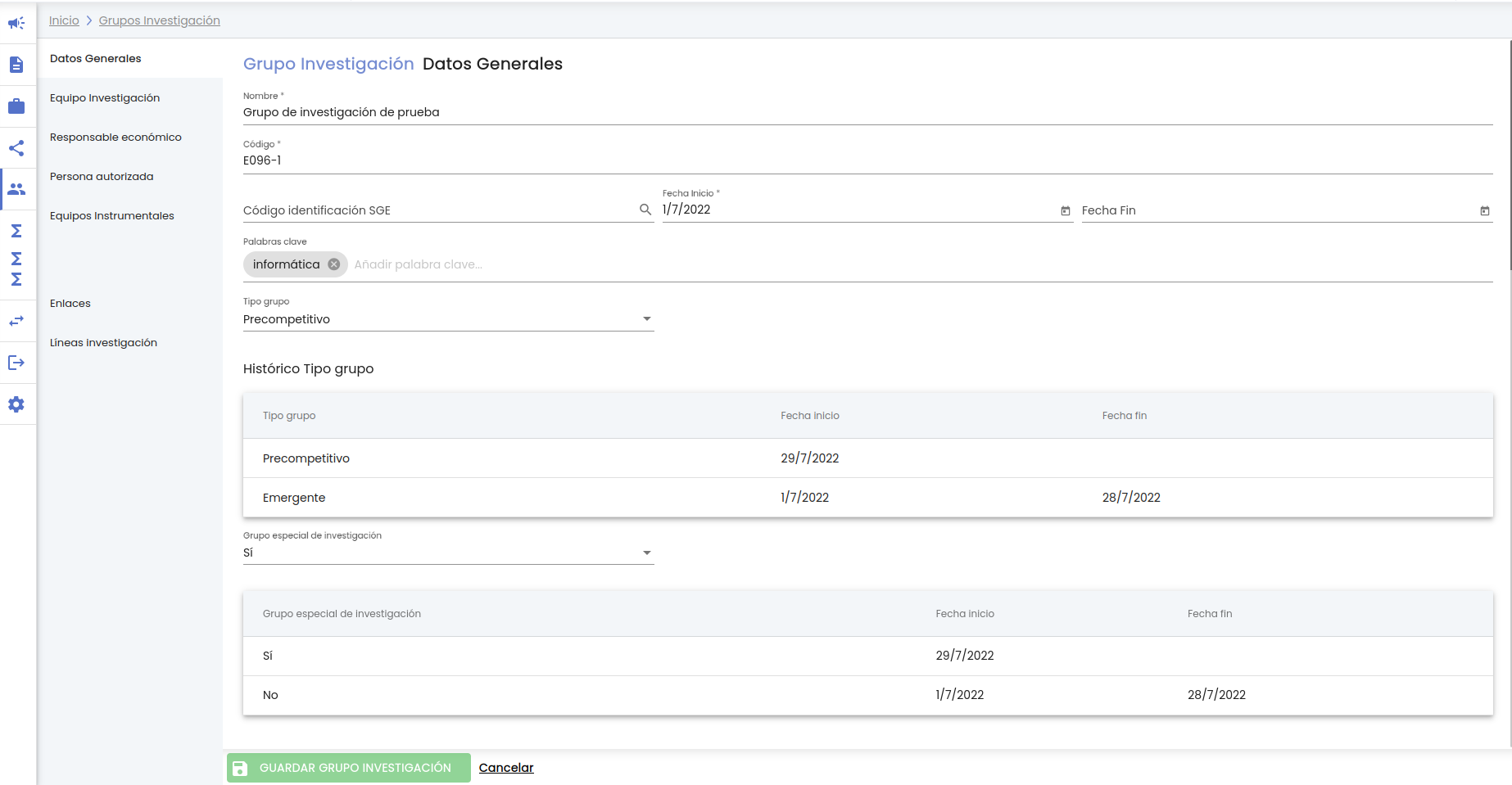1. Introducción
Los Grupos de investigación son agrupaciones estables de personal investigador que coopera en una o varias líneas de investigación. Forman equipos de trabajo específicos para realizar proyectos de investigación que pueden durar varios años.
La gestión de Grupos de Investigación es una funcionalidad integrada en el módulo de CSP del SGI Hércules que incluye el ciclo de vida completo, desde la solicitud de constitución mediante la correspondiente convocatoria hasta su mantenimiento histórico de sus miembros y de sus líneas de investigación.
El/la investigador/a principal del grupo de investigación realizará la solicitud de constitución a través de la funcionalidad de "Solicitudes" del módulo de CSP. (Ver ENLACE MANUAL DE SOLICITUDES). Deberá de adjuntar en la pantalla de "Documentos" el formulario de constitución del grupo con toda la información requerida.
La solicitud al igual que cualquier otra solicitud seguirá su curso y el personal de gestión irá cambiando al estado o estados correspondientes. Una vez que la solicitud este en estado "Concedida" el personal de gestión tendrá la posibilidad de crear el grupo desde la propia pantalla de solicitud. La opción de creación del grupo estará disponible desde la solicitud concedida (listado disponible en opción de menú Solicitudes) o desde la opción de menú de "Grupos de investigación".
El personal de gestión deberá introducir los datos del grupo de investigación en el SGI a partir de la información aportada por el investigador/a en el documento de formulario de constitución del grupo.
Una vez creado el grupo de investigación el/la investigador/a principal o la persona autorizada podrá solicitar una modificación del mismo bien porque se ha añadido un nuevo miembro al grupo o una nueva línea de investigación o cualquier otra modificación que sea necesaria registrar en el SGI. Para ello deberá crear una solicitud de modificación de grupo a través de la funcionalidad de "Solicitudes" del módulo de CSP. (Ver ENLACE MANUAL DE SOLICITUDES).
La solicitud de modificación seguirá su curso al igual que cualquier otra solicitud y el personal de gestión irá cambiando al estado o estados correspondientes. Una vez que la solicitud esté en estado "Concedida", el personal de gestión dispondrá de la opción que permita acceder a la pantalla de edición del grupo desde el listado de solicitudes. El personal de gestión tendrá acceso a la modificación de los datos del grupo desde el listado de solicitudes (siempre que esté en estado concedida) o desde la opción de menú de "Grupos de investigación". Solamente el personal de gestión podrá introducir cambios en los datos del grupo de investigación a partir de la información aportada por el investigador/a principal o la persona autorizada en el documento de formulario adjuntado en la solicitud de modificación de grupo.
1.1 Detalle de un grupo de investigación
La entidad "Grupo de investigación" es una entidad de las consideradas complejas. El detalle de un grupo de investigación se encuentra estructurado en varios apartados:
- Datos generales.
- Equipo investigación
- Responsable económico.
- Persona autorizada.
- Equipos instrumentales
- Enlaces
- Líneas de investigación.
Cada uno de estos apartados constituye una pestaña o menú. Se verán con detalle en el apartado de modificación de un grupo de investigación.
2. Listado y búsqueda de grupos de investigación
El acceso a la gestión de grupos de investigación ocupa la quinta posición en el menú del módulo CSP. Siguiendo la estructura general del SGI, tras pulsar en el menú "Grupos Investigación" se accede a la página inicial que contiene el listado de grupos de investigación y su buscador, que sigue las normas básicas descritas en MDU - Manual de usuario -> 3.2 Buscadores y listados.
Por defecto, se listan todos los grupos de investigación disponibles sobre una tabla de resultados paginada, MDU - Manual de usuario -> 3.5 Paginación de listados. La tabla muestra una serie de campos significativos:
- Nombre: Nombre del grupo de investigación.
- Investigador/a principal: Nombre y apellidos del investigador/a que tiene el "rol principal". En caso de existir mas de uno, se mostrarán separados por comas.
- Código: Código del grupo, formado por el código del departamento al que esta adscrito el investigador/a principal y un secuencial o bien el código que hay querido ponerle el personal de gestión.
- Fecha Inicio: Fecha de inicio del grupo de investigación.
- Fecha fin: Fecha de fin del grupo de investigación.
- Tipo grupo: Indica el grado de madurez del grupo de investigación.
- Activo: Campo que indica si el grupo de investigación ha sido desactivado o no.
- Acciones: Conjunto de acciones que están disponibles sobre el grupo de investigación.
El apartado de grupos de investigación incluye dos buscadores:
- Buscador simple
- Buscador ampliado
Por defecto, se muestra visible el buscador simple.
A través del botón "Limpiar" se eliminará cualquier criterio de búsqueda que hubiese sido introducido en el buscador activo en cada momento.
2.1 Buscador simple
Es el buscador mostrado por defecto. Dispone de cuatro campos de búsqueda:
- Nombre: Si se introduce una cadena en este filtro, se mostrarán los grupos de investigación que contengan la cadena introducida en cualquier parte del campo "nombre".
- Código. Si se introduce una cadena en este filtro, se mostrarán los grupos de investigación que contengan la cadena introducida en cualquier parte del campo "código".
- Miembro del equipo: Este campo permite especificar una persona. Se realizará la búsqueda de los grupos de investigación que contengan a la persona indicada como miembro del equipo de investigación. Para indicar la persona se utilizará el buscador común de personas MDU - Manual de usuario -> 8.1Personas
- Código identificación SGE: Si se introduce una cadena en este filtro, se mostrarán los grupos de investigación que contengan la cadena introducida en cualquier parte del campo "código identificación SGE".
Una vez introducidos los filtros de búsqueda se debe pulsar el botón "Buscar". Los resultados coincidentes se mostrarán en el listado de resultados. Todos los filtros de búsqueda actuarán como una conjunción "y", es decir, los grupos de investigación que se muestren en el listado de resultados deberán cumplir todos los filtros especificados.
Se puede utilizar el botón "Limpiar" para vaciar cualquier valor introducido en cualquiera de los campos. Además de vaciar los campos de búsqueda el botón "Limpiar" vuelve a realizar la búsqueda, mostrando el listado completo de grupos de investigación.
Si se pulsa el botón "Buscador ampliado" se cambiará a la búsqueda avanzada.
2.2 Buscador ampliado
Al pulsar el botón "Buscador ampliado" se mostrarán todos los filtros de este buscador. El aspecto de la ventana de grupos de investigación pasa a ser:
El buscador ampliado contiene los siguientes campos:
- Nombre: Si se introduce una cadena en este filtro, se mostrarán los grupos de investigación que contengan la cadena introducida en cualquier parte del campo "nombre".
- Código. Si se introduce una cadena en este filtro, se mostrarán los grupos de investigación que contengan la cadena introducida en cualquier parte del campo "código".
- Miembro del equipo: Este campo permite especificar una persona. Se realizará la búsqueda de los grupos de investigación que contengan a la persona indicada como miembro del equipo de investigación. Para indicar la persona se utilizará el buscador común de personas MDU - Manual de usuario -> 8.1Personas
- Código identificación SGE: Si se introduce una cadena en este filtro, se mostrarán los grupos de investigación que contengan la cadena introducida en cualquier parte del campo "código identificación SGE".
- Fecha inicio desde - hasta: Con los campos "desde" y "hasta", ambos del tipo fecha, se puede establecer un periodo que permitirá buscar los grupos de investigación cuya fecha de inicio esté comprendida en el mismo. Ambos campos disponen de un control calendario a través del que se podrá seleccionar la fecha deseada.
- Activo: Es un desplegable con los valores "sí", "no", "todos". La entidad "grupo investigación" admite eliminación con recuperación (MDU - Manual de usuario -> 3.10 Eliminar elemento), con el campo "activo" se permite realizar búsquedas sobre los grupos de investigación que hubieran sido eliminados. Por defecto el filtro está precargado con el valor "sí", para que de partida solo se muestren los grupos de investigación activos. Para mostrar los grupos de investigación que hubieran sido eliminados se debe establecer el valor de este filtro a:
- "No": se muestran solo los grupos de investigación que hubieran sido desactivados (eliminados).
- "Todas": se muestran todos los grupos de investigación, tanto los activos como los desactivados (eliminados).
- Palabras clave: Este filtro actúa sobre las palabras clave del grupo de investigación. Se pueden incluir una o varias palabras. Este campo sigue el comportamiento general descrito en MDU - Manual de usuario -> 9. Palabras clave
- Líneas investigación: COMO FUNCIONA. HAY ERROR. COMENTAR EN LA REUNIÓN MAÑANA
Una vez introducidos los filtros de búsqueda se debe pulsar el botón "Buscar". Los resultados coincidentes se mostrarán en el listado de resultados. Todos los filtros de búsqueda actuarán como una conjunción "y", es decir, los grupos de investigación que se muestren en el listado de resultados deberán cumplir todos los filtros especificados.
Se puede utilizar el botón "Limpiar" para vaciar cualquier valor introducido en cualquiera de los campos. Además de vaciar los campos de búsqueda, el botón "Limpiar" vuelve a realizar la búsqueda mostrando el listado completo de grupos de investigación.
Si se pulsa el botón "Buscador simple" se cambiará a la versión básica del buscador.
2.3 Exportación de grupos de investigación
El listado de grupos de investigación obtenido del buscador puede ser exportado siguiendo los criterios generales indicados en MDU - Manual de usuario -> 3.6 Exportación de listados
Al pulsar el icono de exportación situado a pie del listado de resultados, se mostrarán las opciones de exportación propias de los grupos de investigación:
Se debe seleccionar el formato de exportación. Los disponibles son:
- RTF
- XLSX
- CSV
El campo "Título" se muestra cumplimentado por defecto al valor "Listado de grupos", pero podría ser modificado. Este campo solo es de utilidad en el caso de la exportación a los formatos PDF y RTF, incluyéndose como Título en la primera página del informe generado.
Con el campo "Ocultar apartados si no contienen datos" se permite aligerar el documento de exportación (PDF y RTF). Si se indica el valor "Sí" en este campo (valor precargado por defecto) no se incluirán, en cada grupo de investigación, aquellos apartados sobre los que no se haya cumplimentado su detalle. Si se indica el valor "No" en este campo, se incluirán todos los apartados sobre todos los grupos de investigación, contengan o no datos.
El detalle de un grupo de investigación se encuentra agrupado en diferentes apartados. Todos los apartados son susceptibles de ser incluidos en la exportación, sin embargo, para dar más flexibilidad a la exportación se podrá indicar qué apartados se precisa que sean incluidos. Por defecto, estarán marcados todos los apartados, pudiendo desmarcarlos y pasar a marcar únicamente aquellos que se desea incluir:
- Se se pulsa sobre la casilla "todos" estando marcada, se desmarcarán todas las casillas, pudiendo pasar a seleccionar individualmente cada una de ellas.
- Si la casilla "todos" está marcada, se podrán desmarcar una a una las casillas de aquellos apartados que no se desea incluir en la exportación.
Una vez introducidos todos los criterios de la exportación se deberá pulsar el botón "Exportar", se generará el documento asociado que podrá ser nombrado y descargado a la unidad de disco deseada.
3. Añadir nuevo grupo de investigación
Desde el listado de grupos de investigación se dispondrá del botón "Añadir grupo de investigación".
Al pulsar este botón se mostrará la ventana de introducción de "Datos generales" de un grupo de investigación, que presenta el siguiente aspecto:
Para la creación de un nuevo grupo de investigación únicamente es necesario informar los datos del apartado de "Datos generales", el resto de apartados se podrán informar desde la edición o modificación del grupo (ver apartado 4.Modificar un grupo de investigación).
A continuación se describe cada uno de los campos solicitados en este formulario o pantalla:
- Nombre: Campo de texto para introducir el nombre por el que se conoce al grupo de investigación. Es un campo obligatorio.
- Investigador/a principal: Campo para buscar a la persona que es el investigador/a principal del nuevo grupo de investigación que se quiere constituir. Para indicar la persona se utiliza el buscador común de personas MDU - Manual de usuario -> 8.1Personas. Es un campo obligatorio.
- Departamento: Es un campo de información para el usuario. Se muestra el nombre del departamento al que esta adscrito la persona seleccionada en el campo "Investigador/a principal".
- Código: Código automático, que incluye el código del departamento al que esta adscrito el investigador/a principal y un secuencial por departamento. Este código es único por grupo de investigación y podrá ser utilizado posteriormente en listados con fines identificativos del grupo. Es un campo obligatorio y puede ser modificado por el personal de gestión en caso necesario, siempre y cuando siga siendo único, es decir, no pueden existir dos grupos de investigación activos con el mismo código.
- Código de identificación SGE: Campo de texto para introducir el código con el que se identifica el grupo de investigación en el SGE (Sistema de gestión económico). Es un campo opcional.
- Fecha inicio: Campo de tipo fecha para introducir la fecha de inicio del grupo de investigación. Se puede introducir la fecha de forma manual o con la ayuda del calendario. Es un campo obligatorio.
- Fecha fin: Campo de tipo fecha para introducir la fecha de fin del grupo de investigación. Se puede introducir la fecha de forma manual o con la ayuda del calendario. Es un campo opcional.
- Palabras clave: Campo de texto para ir introduciendo el listado de palabras clave. Una palabra clave es una cadena de texto, formada por una una o varias palabras. Una vez introducida una palabra clave se debe pulsar la tecla "enter" del teclado para añadirla a la lista de palabras clave. Se pueden añadir todas las palabras clave deseadas. (Ver funcionalidad de creación de palabras clave en MDU - Manual de usuario -> Introducción de palabras clave)
- Tipo grupo: Campo de tipo desplegable que indica el grado de madurez del grupo de investigación. Se guardará el histórico con la fechas en las que se realiza un cambio del campo. Es un campo opcional. Puede tomar los valores:
- Emergente,
- Consolidado
- Precompetitivo
- Grupo de alto rendimiento.
- Grupo especial de investigación: Campo de tipo desplegable que indica si el grupo de investigación en un "Grupo especial de investigación" o no. Podrá tomar valor afirmativo o negativo, se tomará como valor por defecto el valor "No" por lo que estará inicializado a dicho valor. Se guardará el histórico con la fechas en las que se realiza un cambio del campo. Si el campo es afirmativo no se tendrá en cuenta en la baremación de ese año. Es un campo opcional.
Una vez introducidos todos los campos obligatorios del formulario de "Datos generales" se activa el botón "Guardar" y se muestra el icono del signo de admiración en los "Datos generales" y en el pie de página a lado del botón "Guardar". Este icono indica que se han introducido cambios en el formulario (se han informado los campos) pero no se ha dado a "Guardar".
Si se pulsa el botón "Guardar" se crea el grupo de investigación con los datos generales del grupo.
Se muestra un mensaje de que el grupo de investigación se ha creado correctamente igual que el de la siguiente imagen.
4. Modificar un grupo de investigación
Se puede llegar a la modificación de un grupo de investigación desde tres accesos diferentes de la aplicación del SGI (todas ellas dentro del módulo de CSP):
- Desde la creación de un grupo de investigación, botón "Nuevo grupo de investigación".
- Desde la acción de "crear grupo de investigación" en el listado de solicitudes, cuando la solicitud esta en estado "concedida".
- Desde el listado de grupos de investigación con la acción "modificar".
En los tres casos se mostrará una ventana con el apartado "Datos generales" del grupo seleccionado junto con el resto de apartados de un grupo (opciones del menú).
La edición de un grupo de investigación esta formada por los siguientes bloques de información o apartados:
- Datos generales: conjunto de datos de información general sobre el grupos de investigación (ya informados durante la creación del grupo de investigación).
- Equipo investigación: listado con las personas que forman parte del equipo investigador.
- Responsable económico: persona encargada de la parte económica del grupo de investigación. Sólo puede existir un único responsable económico en cada momento. Se guarda el histórico de las personas que han sido responsable económico durante toda la vida del grupo de investigación.
- Persona autorizada: persona delegada a la tarea de validar/rechazar items de producción científica y a la tarea de solicitud de modificación del grupo. Sólo puede existir una única persona autorizada en cada momento. Se guarda el histórico de las personas que han sido personas autorizadas durante toda la vida del grupo de investigación.
- Equipos instrumentales: listado con los equipos instrumentales con los que trabaja el grupo de investigación.
- Enlaces: listado con los enlaces o direcciones web que se consideran útil o necesario recoger para el grupo de investigación.
- Líneas de investigación: listado con las líneas de investigación en las que trabaja o se desarrolla el grupo de investigación.
Una vez introducidos los datos que se desean modificar o añadir en cualquiera de los apartados, el personal de gestión deberá pulsar sobre el botón "Guardar" situado en la parte inferior de la pantalla en el "Área de acciones" para actualizar el grupo de investigación, sino se pulsa sobre el botón "Guardar" todos los cambios realizados se perderán.
4.1 Datos generales
Formulario o pantalla con los datos de información básica de un grupo de investigación.
En el apartado Añadir nuevo grupo de investigación se puede ver la descripción detallada de cada campo. A parte de los mencionados en dicho apartado en la modificación se puede ver la siguiente información adicional a la creación:
- Histórico tipo grupo: tabla con la información del momento en que el grupo cambia de "Tipo grupo". Por cada cambio del valor del campo "Tipo grupo" se guarda la fecha para así poder mostrar el histórico de todos su cambios.
- Histórico grupo especial de investigación: tabla con la información del momento en que el grupo cambia de "Grupo especial de investigación". Por cada cambio del valor del campo "Grupo especial de investigación" se guarda la fecha para así poder mostrar el histórico de todos su cambios.
El campo "Investigador/a principal" que es un dato obligatorio durante la creación del grupo de investigación, en la modificación o edición de un grupo de investigación pasa a estar en el apartado "Equipo investigador" con "rol principal" y con "jornada" completa, desde donde se puede modificar sus datos.